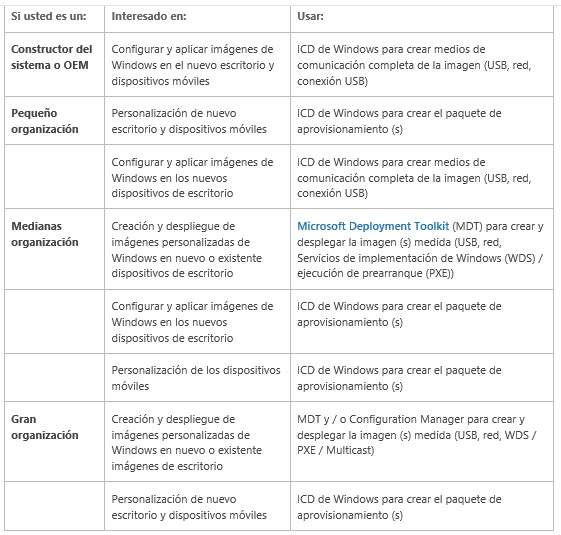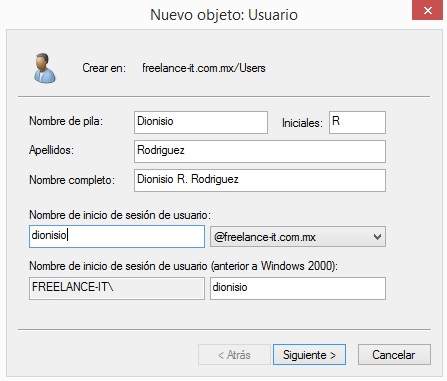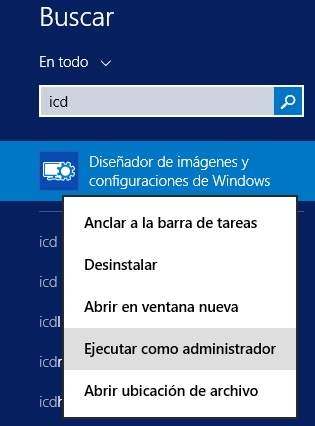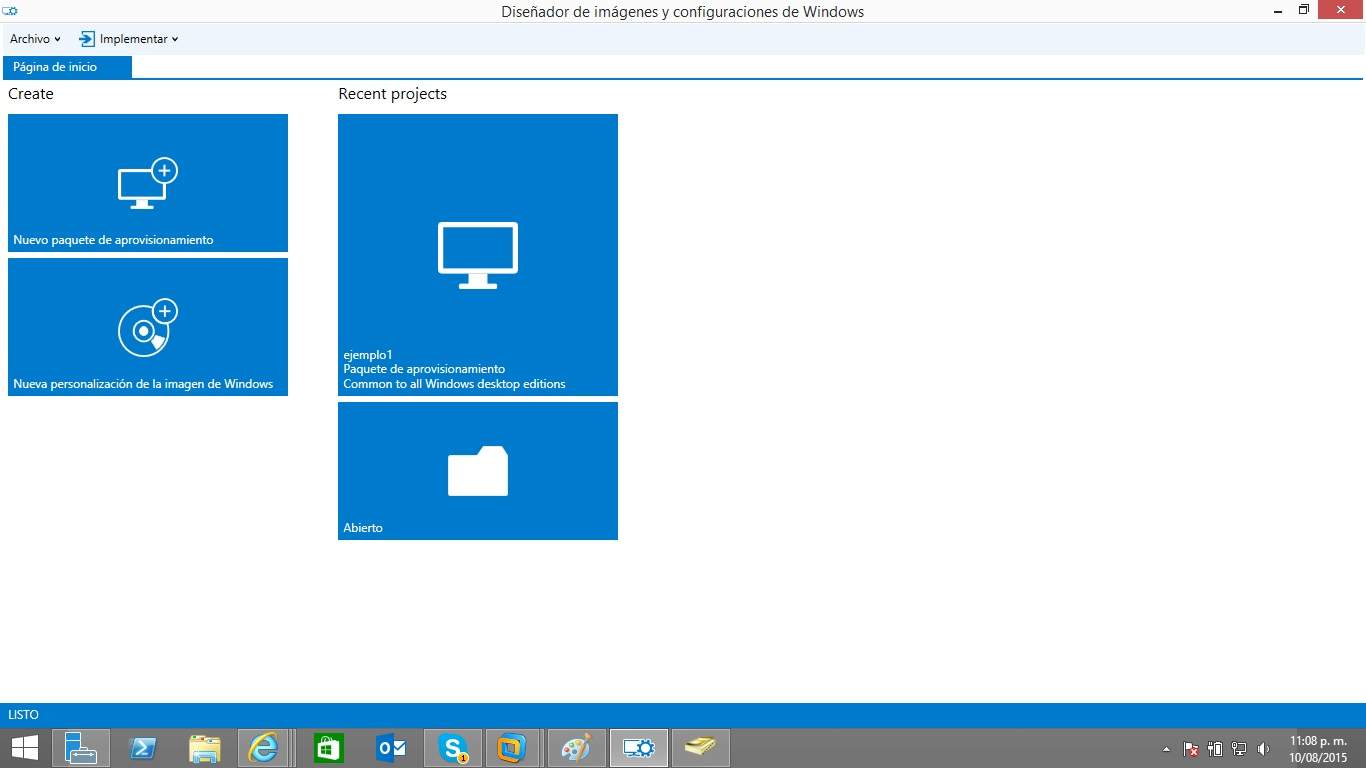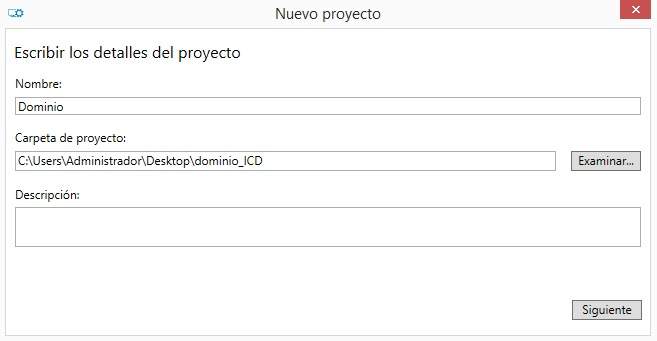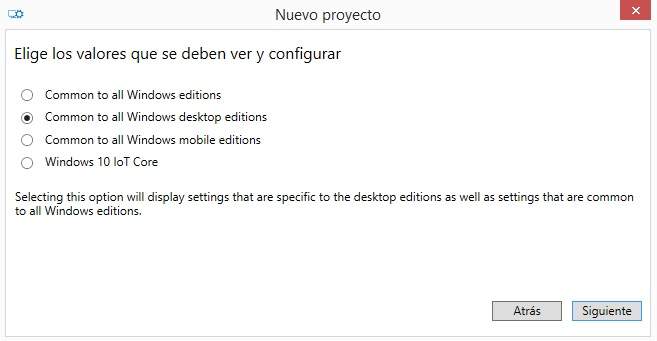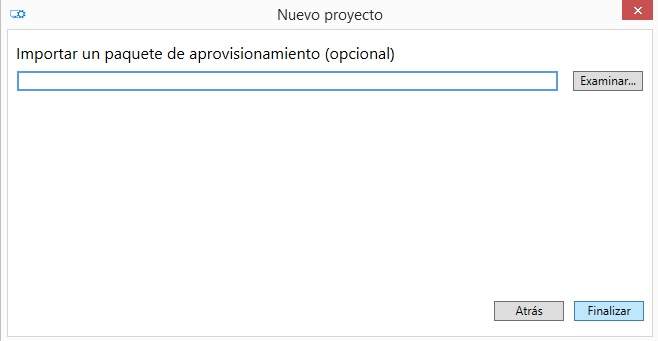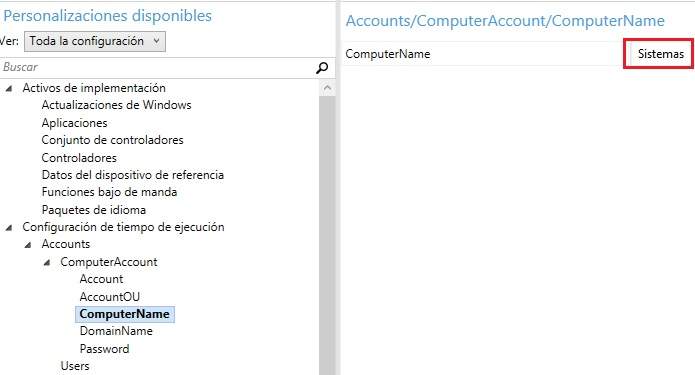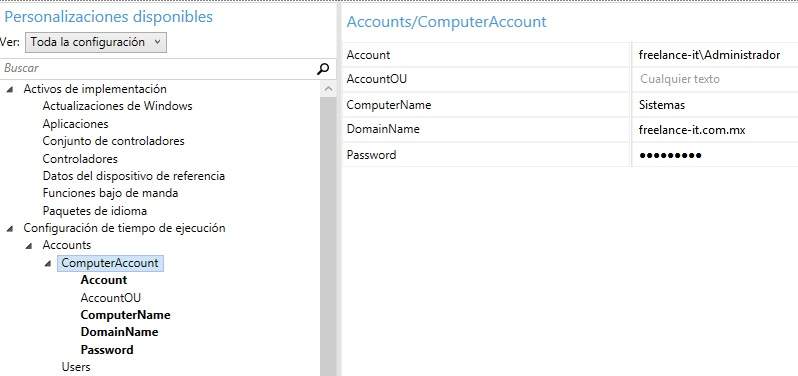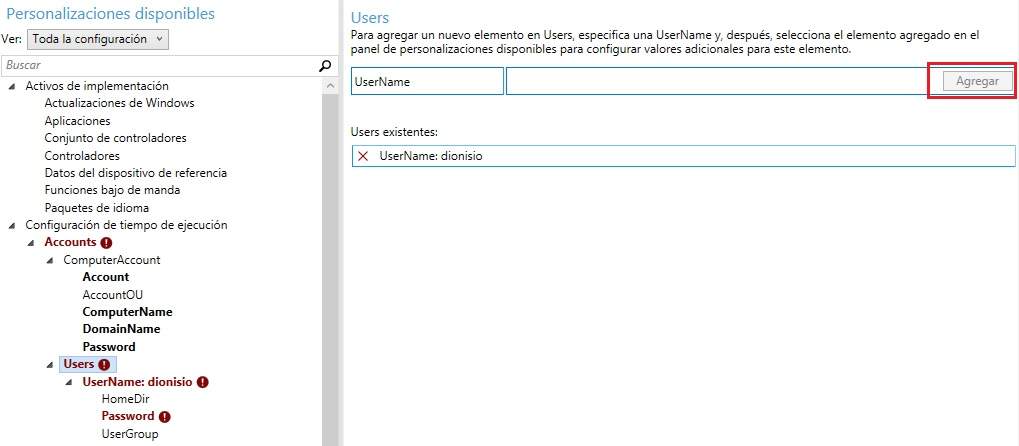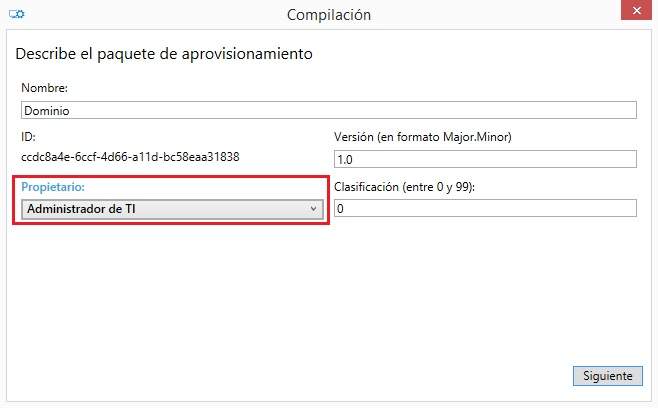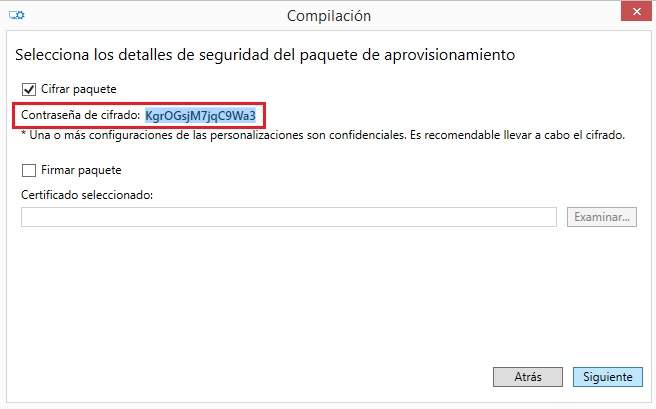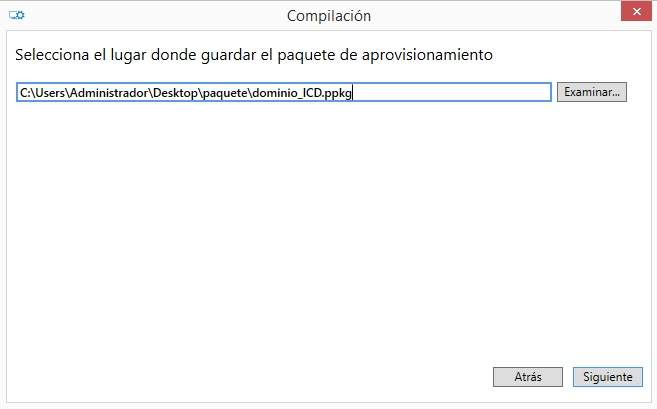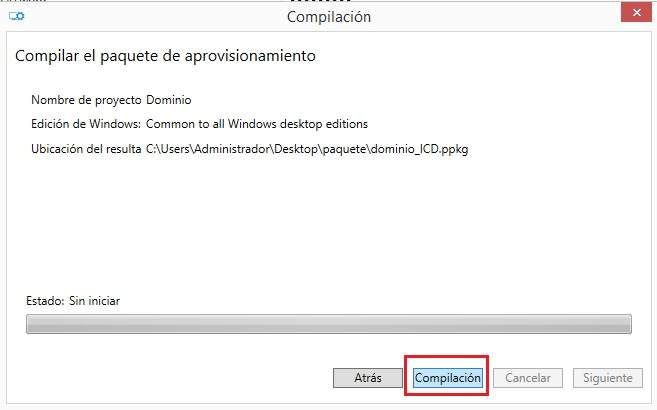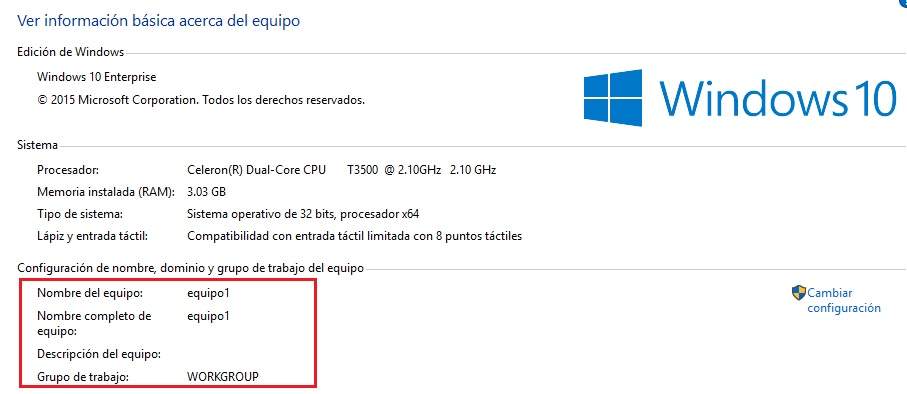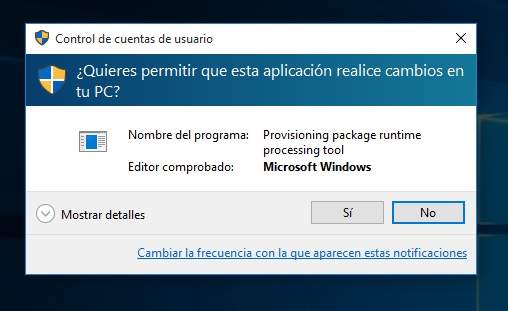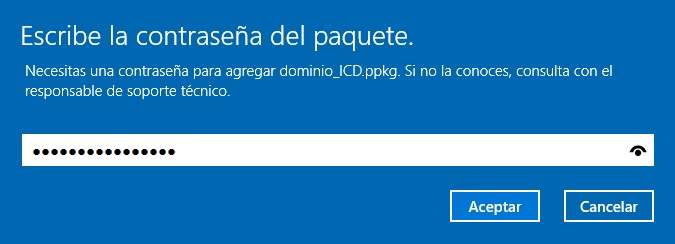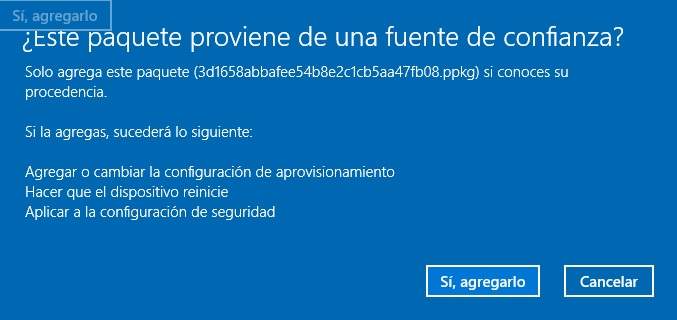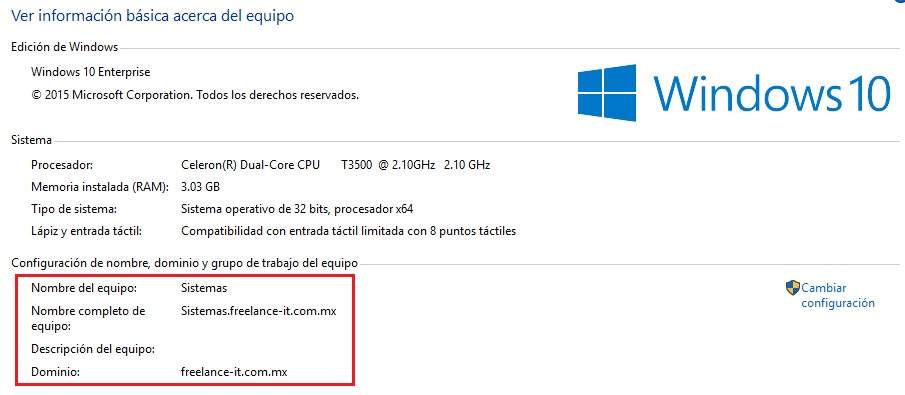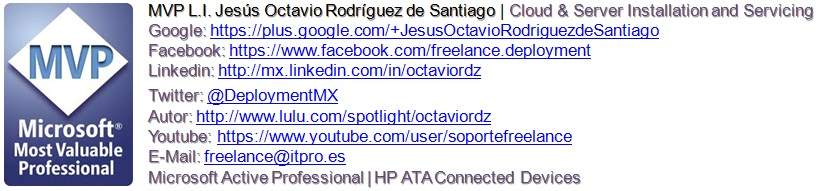Hola que tal amigos pues vamos a ver en esta ocasión como podemos unir a dominio nuestro equipo de trabajo dentro de nuestra empresa.
Para comenzar veamos rápidamente que es Windows (ICD).
Windows (ICD) es una herramienta agiliza la personalización y el aprovisionamiento de una imagen de Windows.
Puedes usar Windows ICD para realizar las siguientes tareas:
- Ver todos los ajustes y políticas configurables para una imagen o el aprovisionamiento paquete de Windows 10.
- Crear archivos de respuesta de aprovisionamiento de Windows.
- Agregar controladores de terceros, aplicaciones, u otros activos a un archivo de respuesta.
- Crear variantes y especificar los ajustes.
- Construir una imagen de Windows.
- Construir un paquete de aprovisionamiento.
ICD de Windows está diseñado principalmente para su uso a través de:
- OEMs, ODMs y fabricantes en busca de un proceso simple y racionalizado de crear e implementar una imagen de Windows.
- Los integradores de sistemas que dispositivos disposición basada en las necesidades de sus clientes.
- Los departamentos de TI para las empresas y las instituciones educativas que necesitan prestación traiga su propio dispositivo (BYOD) y dispositivos de negocios suministrados.
Microsoft muestra una tabla sobre los apoyos de las herramientas para la implementación de Microsoft Windows.
Ahora bien para hacer este escenario debemos tomar en cuenta lo siguiente.
- Tener Windows Server 2008 R2, 20012 o 2012 R2
- Tener un Active Directory para nuestro dominio
- Dar de alta el usuario en Usuarios y Equipos de AD
- Tener instalado Windows ADK para Windows 10
- Maquina virtual para el laboratorio.
Una vez que tenemos a grandes rasgos nuestro entorno de trabajo, lo primero que haremos será crear un nuevo usuario en AD, a este usuario lo llamaremos Dionisio.
agregamos a juan a nuestro AD como se muestra a continuación.
Creamos su contraseña y listo. Ahora vamos a descargar Windows ADK para Windows 10 donde esta la descarga de Windows ICD como nueva característica.
Podemos descargar Windows ADK desde este link.
https://msdn.microsoft.com/en-us/windows/hardware/dn913721.aspx
Una vez instalado tendremos nuestra herramienta ICD ejecutándola como administrador de equipo.
El siguiente paso vamos a crear un nuevo paquete de aprovisionamiento dando clic en:
Abrirá nuestro Wizard el cual nos pedirá colocar un nombre para este paquete. En nuestro caso daremos como nombre Dominio. y lo coloraremos en una nueva carpeta llamada dominio_ICD.
Damos clic en siguiente. Windows ICD permite inclusive trabajar con cualquier edición de Windows 10 incluyendo Windows 10 IoT core.
El siguiente Wizard nos pedirá si deseamos agregar un paquete de aprovisionamiento anterior. ( para nuestro caso no aplica ya que es nuestro primer paquete. Damos clic en Finalizar.
Aparecerá en seguida nuestra área de trabajo. en donde podremos personalizar las siguientes opciones.
- Aplicaciones
- Drivers
- Características
- Paquetes de Idioma
- Dispositivos
- Configuraciones
- Windows Update
Debemos tener en cuenta que los ajustes para personalizar dependen de la edición de Windows que hemos seleccionado en el paso anterior, no por lo que todos estos puntos de personalización pueden estar disponibles.
Para comenzar con lo básico vamos al nodo Configuración de tiempo de Ejecución.
Vamos primeramente a cambiar el nombre de nuestra computadora con la siguiente ruta.
En ese mismo nodo vamos a agregar a nuestro dominio, colocando las claves necesarias para dicha acción.
- Dominio: freelance-it.com.mx
- Cuenta de Administrador para la unión a dominio y password
Ahora colocaremos el usuario dado de alta en AD llamado Dionisio. Veamos que de nuestro lado izquierdo aparecen mensajes de notificación en donde tenemos que agregar además de nuestro usuario, el password y los permisos del mismo.
Damos clic en UserNames:Dionisio y colocamos la siguiente información. en donde %USERPROFILE% es donde devuelve la ruta del directorio donde están los archivos del usuario actual, normalmente: C:\Users\NombreDeUsuario, y el pass del usuario.
y listo, ahora vamos a dar clic en exportar en la parte superior para guardar nuestro paquete.
Muy importante en la siguientes ventanas, en la primera de ellas cambiaremos el nombre de propietario a Administrador de TI.
Damos clic en siguiente s muestra si queremos cifras o colocar un certificado digital personalizado para los temas de seguridad. OJO, debemos dejar por default la opción de cifrado y copias la contraseña cual utilizaremos mas adelante cuando ejecutemos nuestro paquete de aprovisionamiento.
para nuestro caso la contraseña cifrada es: KgrOGsjM7jqC9Wa3
Guardamos en una nueva carpeta todos los archivos resultantes.
Al finalizar solamente damos clic en compilar trabajo.
Aquí nuestros archivos.
Ahora vamos a probar, para ello tengo un equipo virtual en Vmware con Windows 10, a este equipo se le agrega previamente la ip estática perteneciente a la organización.
Copiamos nuestra carpeta con los archivos necesarios y checamos que NO este en dominio.
Ahora si ejecutamos nuestro paquete de aprovisionamiento.
Nos pedirá la contraseña cifrada, cual colocaremos previamente guardada.
Damos clic en si para agregarlo y en automático esperamos unos minutos y nuestro equipo reiniciara.
Damos clic en otro usuario y nos conectamos.
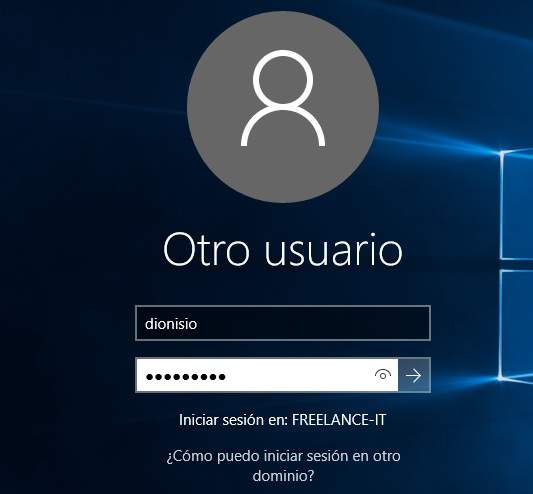 y listo estamos en dominio. Al principio si es un poco tardada la configuración, pero una vez que tenemos el paquete, simplemente podemos hacer dentro de nuestra organización ejecutarlo para unirnos al dominio con mínima interacción.
y listo estamos en dominio. Al principio si es un poco tardada la configuración, pero una vez que tenemos el paquete, simplemente podemos hacer dentro de nuestra organización ejecutarlo para unirnos al dominio con mínima interacción.
Esto es poco de lo mucho que se puede hacer con Windows ICD.
Ahora veamos el video en vivo del proceso.
[tube]https://www.youtube.com/watch?v=iiFgXc_MTlc[/tube]
Esta y mas información la podemos encontrar en este link.
https://msdn.microsoft.com/en-us/library/windows/hardware/dn916113(v=vs.85).aspx
Un saludo a todos mis lectores y estamos con nuevos post 😀